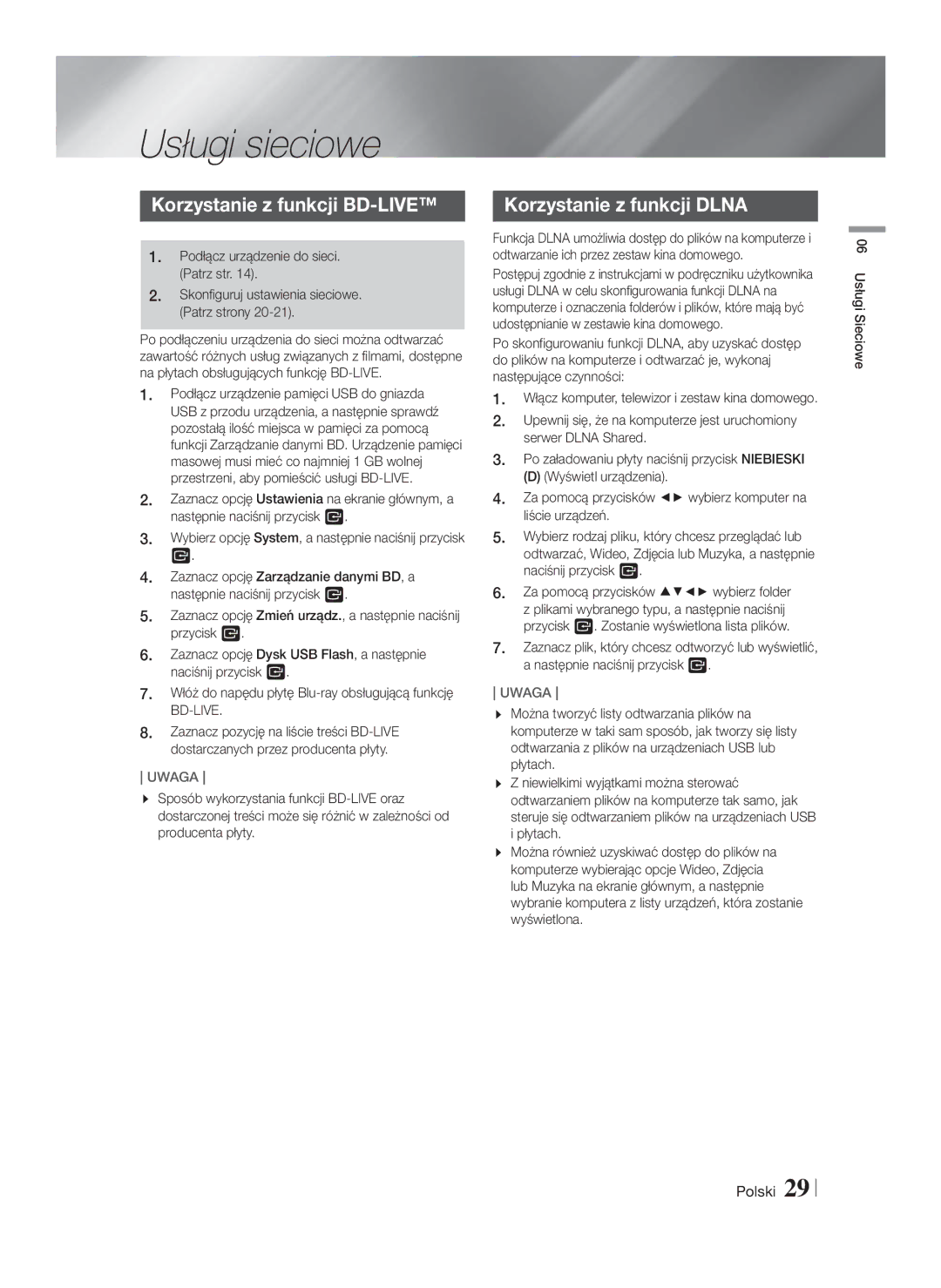Dziękujemy za zakup produktu firmy Samsung
Domowej Blu-ray
Ostrzeżenie
Informacje Dotyczące Bezpieczeństwa
Licencja
Przechowywanie i postępowanie z Płytami
Ostrzeżenia dotyczące Postępowania z urządzeniem
Niniejsze urządzenie nie przekształca treści 2D w 3D
Korzystanie z funkcji 3D
Copyright
Spis Treści
Zgodność płyt i formatów
Rozpoczynanie Użytkowania
Typy płyt i zawartości, które może odtwarzać urządzenie
Typy płyt, których urządzenie nie odtwarza
Logo płyt odtwarzanych przez Urządzenie
Kod regionu
Obsługiwane formaty
Obsługa plików muzycznych
Ograniczenia
Obsługa plików z obrazami
Dekoder wideo
Dekoder audio
Avchd ang. Advanced Video Codec High Definition
Akcesoria
Uwagi dotyczące połączeń USB
Przewód zasilający Instrukcja obsługi Antena FM
Panel tylny
Panel przedni
Taca Płyty Wyświetlacz USB Host
Czujnik Pilota
Wkładanie baterii do pilota
Pilot
Opis pilota
Podłączanie głośników
Podłączanie
Elementy zestawu głośników
HT-F4500
Podłączanie głośników
Montaż głośników na stojaku Tallboy
HT-F4550
Tylko model HT-F4550 głośniki przednie/surround
Przestroga
Podłączanie do rutera sieciowego
Przypadku modelu HT-F4500
Podłączanie do urządzeń zewnętrznych
Podłączanie do telewizora/urządzeń zewnętrznych
Podłączanie do telewizora
Procedura wstępnych ustawień
Ustawienia
Przyciski pilota używane w menu Ustawienia
Ekran główny
Otwieranie ekranu Ustawienia
Szczegółowe informacje o funkcjach
Ustawienia funkcje menu
Odpowiedniej głośności każdego
Poziom Umożliwia ustawienie
Basy, możesz zwiększyć poziom
Głośności subwoofera o 6 dB
Automatycznie
Sieci i Internet
Konfigurowanie połączenia sieciowego
Online
Aktualizowanie oprogramowania
Ręczny
Ważne
Autom. powiad. o aktual
Przez USB
Konfigurowanie funkcji Dlna
Pobieranie oprogramowania Dlna
Odtwarzanie płyty z zawartością Nagraną przez użytkownika
Odtwarzanie multimediów
LUB
Naciśnij przycisk Niebieski D
Przyciski pilota służące do odtwarzania wideo
Sterowanie odtwarzaniem wideo
Lub
Odtwarzanie w zwolnionym tempie W
Tworzenie listy odtwarzania wideo
Korzystanie z menu Narzędzia
Odtwarzanie komercyjnej płyty audio
Menu pojawiające się tylko wtedy, gdy Odtwarzany jest plik
Przyciski pilota służące do odtwarzania muzyki
Sterowanie odtwarzaniem muzyki
Powtarzanie utworów
Sterowanie odtwarzaniem zdjęć
Słuchanie radia
Korzystanie z przycisku TV Sound Na pilocie
Korzystanie z funkcji Dlna
Usługi sieciowe
Korzystanie z funkcji BD-LIVE
Informacje dodatkowe
Dodatek
Uwaga
Podłączanie
Bonusview
Odtwarzanie
Odtwarzanie multimediów
PCM
Wybór wyjścia cyfrowego
Odtwarzanie płyt DVD
Rozwiązywanie problemów
Rozdzielczość w zależności od trybu wyjścia
Informacyjnym?
Dostępny Dźwiękiem 5.1-kanałowym
Proporcji ekranu
Ustawień. Należy z niej korzystać tylko w razie potrzeby
BD-LIVE
Hdmi
Ogólne Tuner FM
Dane techniczne
74,5 Podstawa
F4550 Jednostka 95,0 x 1112,0
Dotyczy krajów z oddzielnymi systemami zbiórki odpadów
Odpowiednia utylizacja baterii tego produktu
Area Contact Centre Web Site
Köszönjük, hogy ezt a Samsung terméket választotta
1CH Blu-ray Házimozi rendszer
Figyelmeztetés
Biztonsági Információk
Figyelem AZ Áramütés
Elkerülésére Illessze a Dugót
Kezelési óvintézkedések
Lemezek tárolása és kezelése
Licenc
Biztonsági Információk
Védjegyei, szolgáltatási védjegyei, vagy tanúsító védjegyei
3D funkció használata
Szerzői jog
Tartalomjegyzék
Lemezek és formátumok kompatibilitása
Az Első Lépések
Készülékkel lejátszható lemezek és tartalmak
Készülékkel nem lejátszható lemeztípusok
Készülék által ismert Lemeztípusok logói
Régiókód
Támogatott formátumok
Támogatott zenefájlok
Támogatott videófájlok
Támogatott képfájlok
Korlátozások
Támogatott videófájlok
Megjegyzések az USB csatlakozással kapcsolatban
Tartozékok
Avchd Advanced Video Codec High Definition
Hátsó panel
Az elülső panel
Elemek behelyezése a távirányítóba
Távvezérlő
Távirányító bemutatása
Hangszórók csatlakoztatása
Csatlakozások
Hangszóró részei
Középső Subwoofer Első R Termék
Hangszórók csatlakoztatása
Hangszórók felszerelése a Tallboy Stand állványra
Csak HT-F4550 esetén Első/Surround hangszórók
Első / Surround Állvány Állványtalp Középső
HT-F4500 esetén
Csatlakoztatás hálózati útválasztóhoz
Első hangszóró L Középső hangszóró Subwoofer
HT-F4550 hangszóróiról a 13. oldalon olvashat
Csatlakoztatás TV-hez
Csatlakoztatás TV-hez/Külső eszközökhöz
Csatlakoztatás külső eszközökhöz
Módszer AUX be Külső analóg eszköz csatlakoztatása
Kezdő beállítási műveletek
Beállítások
Belépés a Beállítások képernyőre
Főmenü képernyő
Távirányító gombjai a Beállítások menü használatához
Home gomb Főmenübe való belépés 04 Beállítások
Részletes funkció információk
Beállítási menü funkciói
Level Mindegyik hangszóró
Settings Oldalon
Relatív hangerejének beállítása
És -6 dB között. Ha például
Automatikus
Hálózatok és az Internet
Hálózati kapcsolat konfigurációja
By Online
Szoftverfrissítés
Manuális beállítás
Nyomja meg a Return gombot a távirányítón
By USB
Auto Upgrade Notification
Dlna beállítása
Dlna szoftver letöltése
USB eszközön található fájlok Lejátszása
Média lejátszás
Felhasználó által rögzített lemez Lejátszása
Vagy
Videólejátszás vezérlése
Kereskedelemben kapható videó Lemezek lejátszása
Távirányító videólejátszásra használható gombjai
Lejátszáshoz kapcsolódó gombok
Video lejátszólista létrehozása
Tools menü használata
Kereskedelemben kapható Műsoros audió lemezek lejátszása
Csak fájl lejátszása közben megjelenő menü
Fényképek lejátszásának vezérlése
Zenelejátszás vezérlése
Zeneszámok megismétlése
Rádió hallgatása
TV Sound gomb használata a Távirányítón
BD-LIVE használata
Hálózati szolgáltatások
Dlna használata
Csatlakoztassa a készüléket a hálózatra. lásd a 14. oldalt
További információk
Függelék
Tudnivalók
Csatlakozások
Média lejátszás
Lejátszás
Tools gomb használata képek megjelentítése közben
07 Függelék
DTS
Digitális kimenet kiválasztása
Hibaelhárítás
Felbontás a kimeneti mód szerint
Érzékelő felé?
Probléma Ellenőrizni/Megoldás Nem hallható a Dolby
Lemerültek az elemek?
TV hangjának hallgatása
Az eszközszoftvert
Nem lehet csatlakozni a
Általános FM rádió
Mûszaki adatok
Frekvenciatartomány
Készülékben használt elemek megfelelő hasznosítása
Kanálový Blu-ray
Varovanie
Bezpečnostné Informácie
Upozornenia pri manipulácii
Uskladnenie a spravovanie diskov
Licencia
Držanie diskov
Označenia Hdmi a Hdmi
Používanie funkcie 3D
Obsah
Kompatibilita diskov a formátov
Začíname
Typy diskov a obsahu, ktoré môže váš výrobok prehrávať
Typy diskov, ktoré váš výrobok nedokáže prehrať
Logá diskov, ktoré dokáže výrobok Prehrať
Regionálny kód
Podporované formáty
Podpora hudobných súborov
Podpora video súborov
Podpora súborov s obrázkami
Obmedzenia
Video dekodér
Avchd Pokročilý Video kodek s vysokým rozlíšením
Príslušenstvo
Poznámky k USB pripojeniu
Sieťový kábel Používateľská príručka FM anténa
Zadný panel
Predný panel
Opis diaľkového ovládača
Diaľkové ovládanie
Vloženie batérií do diaľkového ovládača
DSP/EQ
Pripojenie reproduktorov
Pripojenia
Komponenty reproduktorov
Predný Priestorový Stredový
Pripojenie reproduktorov
Inštalácia reproduktorov na vysoký stojan
Iba HT-F4550 predné/priestorové reproduktory
Predný / Priestorový Stojan Základňa Stojana Stredový
Upozornenie
Pripojenie k sieťovému smerovaču
Prípade HT-F4500
Pripojenie k externým zariadeniam
Pripojenie k TV/externým zariadeniam
Pripojenie k televízoru
Máte štyri možnosti
Nastavenia
Prístup do obrazovky Nastavenia
Obrazovka Domovská obrazovka
Podrobné informácie o funkciách
Funkcie ponuky Nastavenia
Relatívnu hlasitosť jednotlivých
Level Umožňuje vám nastaviť
Reproduktorov v rozmedzí od
Do -6 db. Ak máte napríklad
Automaticky
Siete a Internet
Konfigurácia vášho sieťového pripojenia
Manuálne
Aktualizácia softvéru
Stlačte tlačidlo Return na diaľkovom ovládaní
Dôležité
Prevzatie softvéru Dlna
Nastavenie funkcie Dlna
Prehrávanie súborov na zariadení
Prehrávanie médií
Prehrávanie disku s obsahom Nahraným používateľom
Alebo
Ovládanie prehrávania videa
Prehrávanie komerčného video disku
Tlačidlá prehrávania
Repeat
Vytvorenie zoznamu prehrávania videa
Používanie ponuky Nástroje
Prehrávanie predzaznamenaného Komerčného audio disku
Ponuka, ktorá sa zobrazuje len počas Prehrávania súboru
Opakovanie skladieb
Ovládanie prehrávania hudby
Vytvorenie zoznamu prehrávania hudby
Ovládanie prehrávania fotografií
Počúvanie rádia
Vytvorenie zoznamu fotografií
Nastavenie režimu Mono/Stereo
Predvolenie staníc
Používanie tlačidla TV Sound na Diaľkovom ovládaní
Používanie funkcie BD-LIVE
Sieťové služby
Používanie funkcie Dlna
06 Sieťové Služby
Ďalšie informácie
Príloha
Poznámka
Pripojenia
Prehrávanie médií
Prehrávanie
Bitstream Bitstream DTS Bitstream Dolby D
Výber digitálneho výstupu
Pripojenie AV prijímač s Podporou Hdmi
DTS-HD
Prehrávanie DVD
Rozlíšenie podľa výstupného režimu
Riešenie problémov
Symptóm Kontrola/riešenie Kanálový zvuk
Pomocou funkcie Reset sa vymažú všetky uložené nastavenia
Dolby Digital sa nebude
Reprodukovať 1-kanálovým zvukom
Alebo si aktualizujte produkt na najnovší firmvér
Zdieľam cez funkciu
Všeobecné FM Tuner
Technické údaje
74.5 Základňa
V x H F4550 Jednotka 95.0 x 1112.0
Platí v krajinách so systémami separovaného zberu
Správna likvidácia batérií v tomto výrobku
Kontaktujte Samsung World Wide
Pokud přístroj zaregistrujete na adrese
1kanálový domácí zábavní Systém s podporou Blu-ray
Varování
Bezpečnostní Pokyny
Koncovku Napájecího Kabelu
AŽ NA Doraz a Otočenou NA Správnou Stranu
Upozornění při manipulaci
Skladování disků a práce s nimi
Licence
Držení disků
Důležité Zdravotní a Bezpečnostní Informace O 3D Obrazu
Použití funkce 3D
Poznámka k licenci na software s otevřeným zdrojovým kódem
Autorská práva
Kompatibilita s disky a formáty
Začínáme
Typy disků a obsahu, které přístroj dokáže přehrát
Typy disků, které přístroj nepřehraje
Podpora hudebních souborů
Kód regionu
Logotypy disků, které přístroj Přehraje
Podpora video souborů
Podpora obrazových souborů
Omezení
Dekodér videa
Poznámky k připojení USB
Příslušenství
„x.v.Colour je ochranná známka společnosti Sony Corporation
Napájecí kabel Uživatelská příručka FM anténa
Zadní panel
Přední panel
Vložení baterií do dálkového ovládání
Dálkové ovládání
Průvodce dálkovým ovládáním
Připojení reproduktorů
Připojení
Reproduktorové komponenty
Přední Prostorový Středový
Připojení reproduktorů
Instalace reproduktorů na vysoký stojan
Pouze model HT-F4550 přední/prostorové reproduktory
Kabel Reproduktoru
Výstraha
Připojení k síťovému směrovači
Pro HT-F4500
Připojení k televizoru
Připojení televizoru / externích zařízení
Připojení externích zařízení
Postup 1 Vstup AUX Připojení externího analogového zařízení
Postup počátečního nastavení
Nastavení
Tlačítka dálkového ovládání používaná v nabídce Nastavení
Vyvolání obrazovky Nastavení
Nastavení
Tlačítko Home Stiskem přejděte na hlavní obrazovku
Podrobné informace o funkcích
Funkce nabídky Nastavení
Subwooferu až o 6 dB
Můžete zvýšit relativní hlasitost
Vzdálenost Slouží k nastavení
Zap se spustí zkušební tón. Při
Konfigurace připojení sítě
Sítě a internet
Přes Internet
Aktualizace softwaru
Ruční
Důležité
Upozornění na automatickou aktualizaci
Přes USB
Nastavení Dlna
Postup stažení softwaru Dlna
Přehrávání souborů ze zařízení s Rozhraním USB
Přehrávání médií
Přehrávání disku s uživatelským Obsahem
Nebo
Ovládání přehrávání videa
Přehrávání komerčně dostupných Video disků
Tlačítka dálkového ovládání umožňující přehrávání videa
Stiskem tlačítek vyberte položku Vyp
Vytvoření výběru videí
Použití nabídky Nástroje
Nabídka, která se zobrazí pouze během Přehrávání souboru
Nabídka, která se zobrazí pouze během Disc plays
Tlačítka dálkového ovládání umožňující přehrávání hudby
Ovládání přehrávání hudby
Opakování stop
Ovládání prohlížení fotografií
Poslech rádia
Znaky zobrazované na displeji
Použití tlačítka TV Sound na Dálkovém ovládání
Postup pro vyhledání programu pomocí PTY kódů Než začnete
Použití funkce Zvuk Televizoru
Používání Dlna
Síťové služby
Použití služby BD-LIVE
Další informace
Příloha
Připojení
Nastavení
Přehrávání médií
Přehrávání
Zvuk Hdmi
Použití tlačítka Nástroje během prohlížení fotografií
Bitový tok Bitový tok nové
Nastavení digitálního výstupu
Připojení AV přijímač s Podporou Hdmi
Stopa na
Řešení potíží
Rozlišení podle režimu výstupu
Použití funkce Reset vymaže všechna uložená nastavení
Ovládání. Přístroj se resetuje
Příznak Kontrola/řešení Zvuk se nepřehrává
Dolby Digital 5.1 kanálů
Při použití služby BD-LIVE
Abnormální signál na
Nejnovější firmware
Obecné Radiopřijímač
36 Česky
74.5 Základna
Platí v zemích třídicích odpad
Správná likvidace baterií v tomto přístroji
Kanalni sistem za
Opozorilo
Varnostne Informacije
Električnega Udara
Vtikač do Konca Potisnite
Previdnostni ukrepi pri ravnanju z Napravo
Hranjenje plošč in ravnanje z njimi
Licenca
Držanje plošč
Uporaba funkcije 3D
Avtorske pravice
Vsebina
Združljivost plošč in oblik
Uvod
Vrste plošč in vsebin, ki jih lahko predvaja izdelek
Vrste plošč, ki jih vaš izdelek ne more predvajati
Logotipi plošč, ki jih predvajalnik Lahko predvaja
Regijska koda
Podprte oblike
Plošča 3D Blu-ray
Podpora video datotek
Podpora slikovne datoteke
Omejitve
Dekodirnik za video
Opombe o povezavi USB
Dodatki
Avchd napredni video kodeki visoke ločljivosti
Hrbtna plošča
Nadzorna plošča
Pladenj ZA Plošče Zaslon Gostitelj USB Vklop
Hladilni Ventilator Vhod AUX *FM-ANTENA Izhod Hdmi
Vstavljanje baterij v daljinski upravljalnik
Daljinski upravljalnik
Pregled daljinskega upravljalnika
Komponente zvočnikov
Priključki
Priklop zvočnikov
Samo pri HT-F4550 sprednji/prostorski zvočniki
Namestitev zvočnikov na stojalo Tallboy
Priklop zvočnik
Pozor
Priklop na omrežni usmerjevalnik
Primeru HT-F4500
Priklop na televizor
Priklop na televizor/zunanje naprave
Priklop na zunanje naprave
Način 1 Vhod AUX Priklop zunanje analogne naprave
Postopek za začetne nastavitve
Nastavitve
Gumb Home S tem gumbom odprete osnovni zaslon
Osnovni zaslon
Nastavitve
Podrobne informacije o funkcijah
Funkcije nastavitvenega menija
Zvočnika od 6 do -6 dB. Če
Relativno glasnost vsakega
So vam npr. všeč globoki nizki
Toni, lahko povečate glasnost
Samodejno
Omrežja in internet
Nastavitev omrežne povezave
Pomembno
Nadgradnja programske opreme
Ročno
Prenos programske opreme Dlna
Nastavitev funkcije Dlna
Kliknite Support v zgornjem desnem kotu
Levokliknite na številko modela izdelka v spustnem seznamu
Predvajanje datotek iz naprave USB
Predvajanje predstavnostnih vsebin
Predvajanje plošče z uporabniško Posneto vsebino
ALI
Gumbi, povezani s predvajanjem
Upravljanje predvajanja videa
Ustvarjanje predvajalnega seznama
Uporaba menija Orodja
Predvajanje vnaprej posnete Komercialne zvočne plošče
Meni, ki se prikaže samo med predvajanjem datoteke
Ponavljanje posnetkov
Upravljanje predvajanja glasbe
Upravljanje predvajanja fotografij
Uporaba menija Tools
Poslušanje radia
Oznake na zaslonu
Uporaba gumba TV Sound na Daljinskem upravljalniku
Uporabite funkcijo TV Sound
Delovanje funkcije TV Sound ON/OFF
Uporaba funkcije BD-LIVE
Omrežne storitve
Uporaba funkcije Dlna
Omrežne storitve
Dodatne informacije
Priloga
Opomba
Priključki
Disc Menu
Predvajanje
Predvajanje predstavnostnih vsebin
Izbiranje digitalnega izhoda
Podpira signal Hdmi
Neobdelan bitni Bitni tok, ponovno Tok
Posnetek na
Odpravljanje težav
Ločljivost glede na način izhoda
Dolby Digital?
Težava Preverjanje/ukrep Izdelek ne predvaja
Daljinski upravljalnik ne
Starševskega nadzora
Zaslonu občasno pojavijo motnje
Nenavaden prikaz signala
Funkcija Dlna Skupne mape so prikazane
Aplikaciji DLNA, datotek
Splošno Radijski Sprejemnik
Tehnični podatki
Zvočnikov Sprednja zvočnika Prostorski zvočnik
Sistem
Upornost Frekvenčni 140Hz-20kHz 40Hz-160Hz Razpon
HT-F4550 V x G Enota mm 95.0 x 1112.0
AH68-02574N-04
Pravilno odstranjevanje baterij v tem izdelku
Velja v državah s sistemi za ločeno zbiranje odpadkov